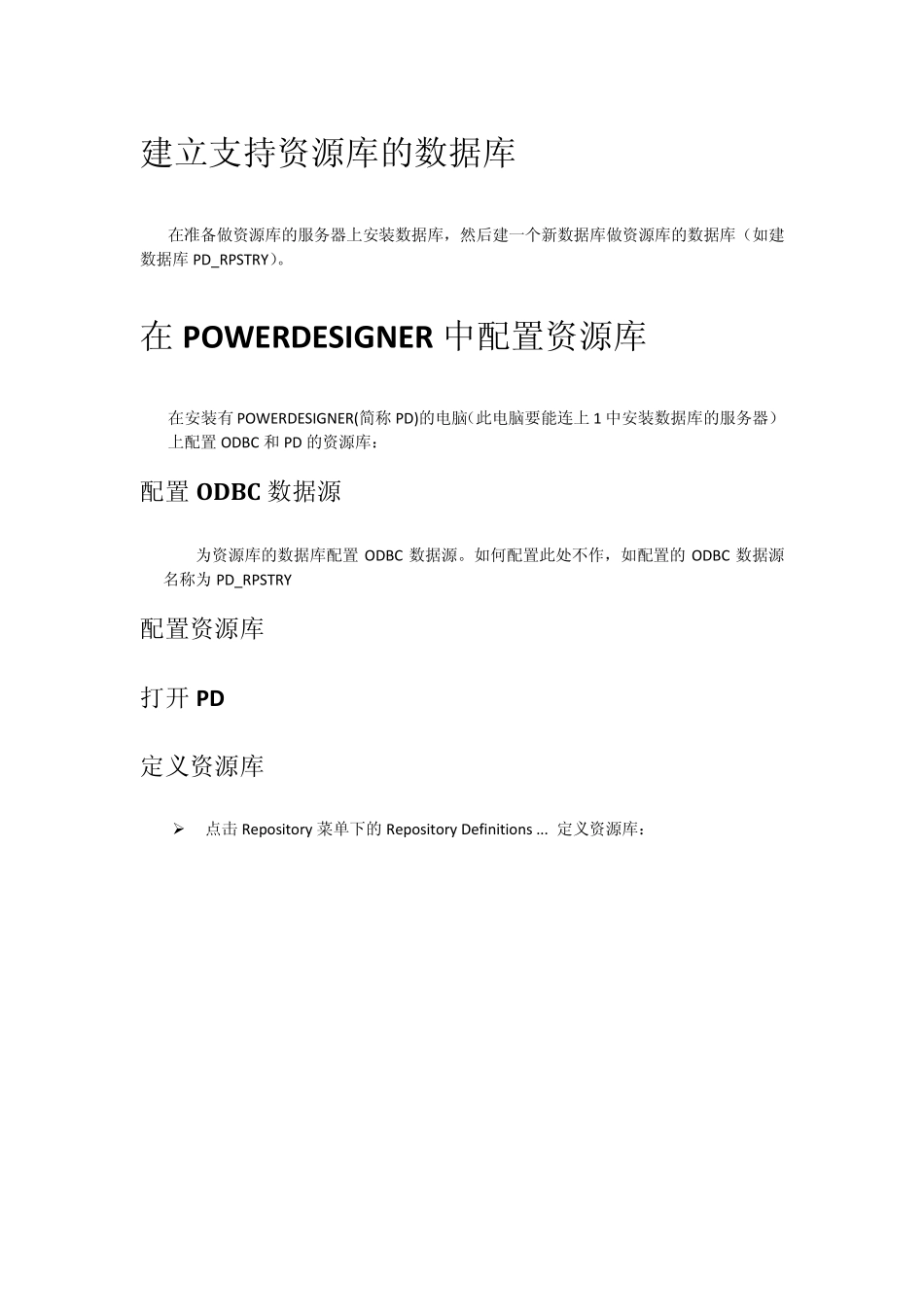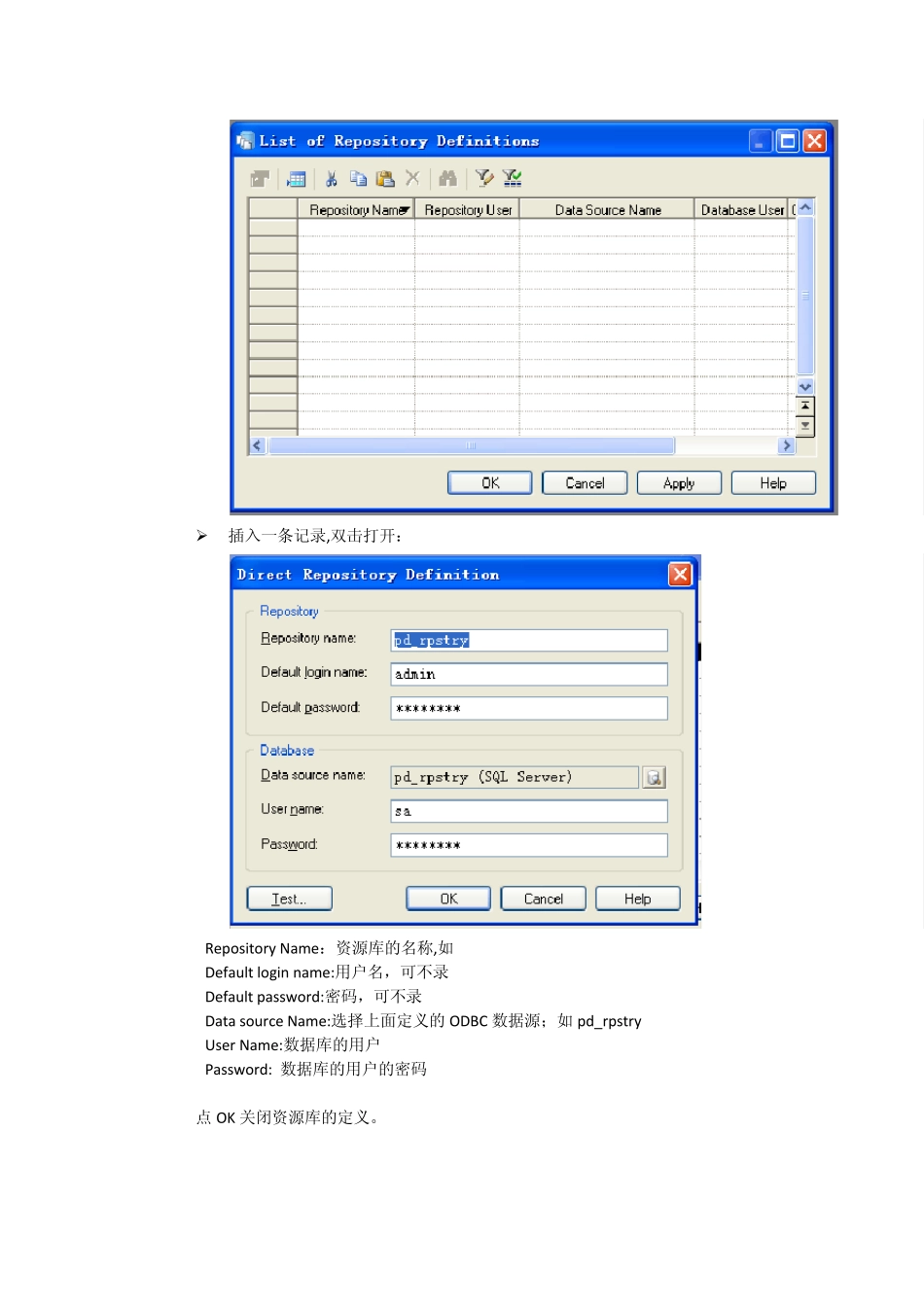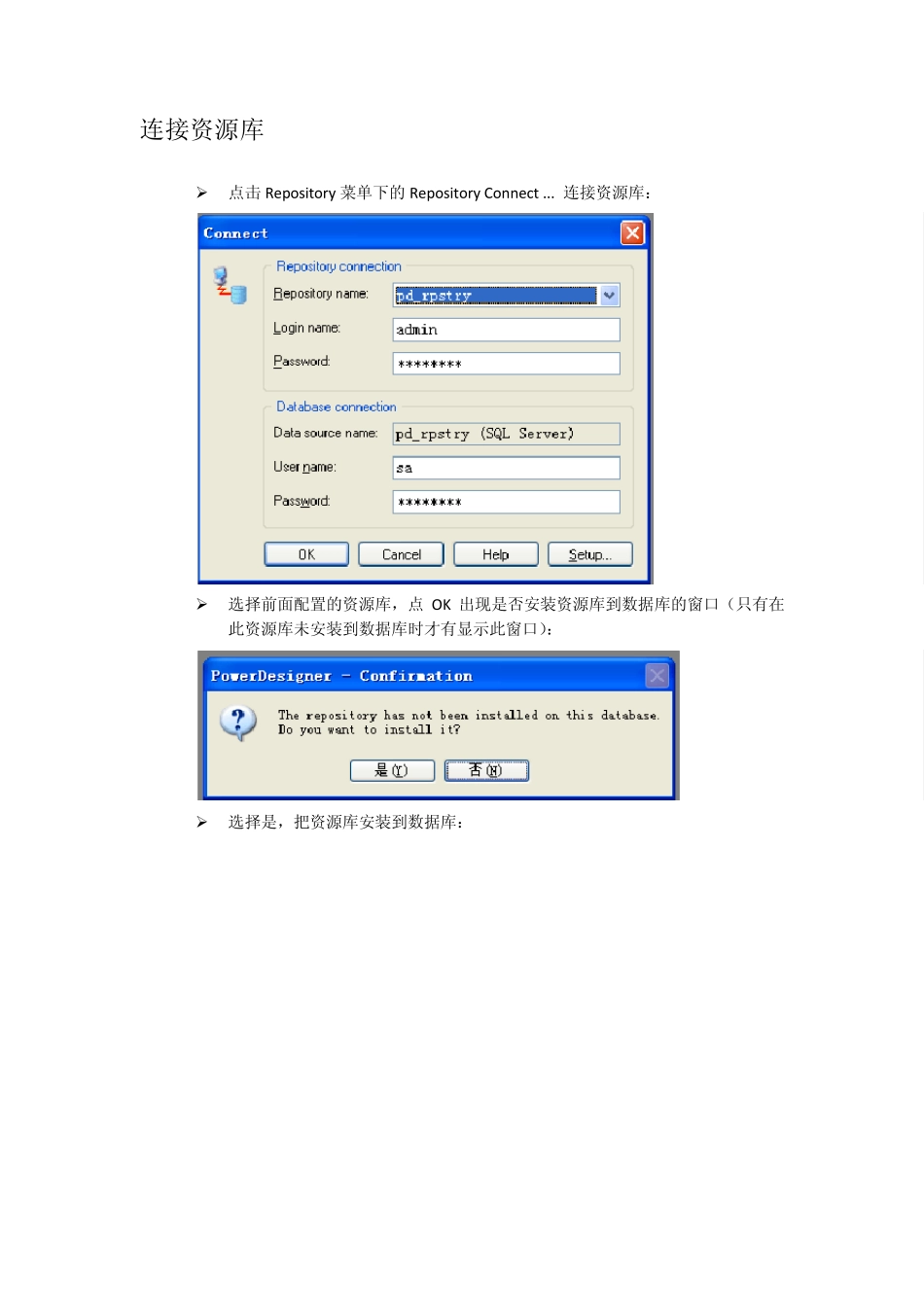建立支持资源库的数据库 在准备做资源库的服务器上安装数据库,然后建一个新数据库做资源库的数据库(如建数据库PD_RPSTRY)。 在POW ERDESIGNER 中配置资源库 在安装有 POWERDESIGNER(简称 PD)的电脑(此电脑要能连上1 中安装数据库的服务器)上配置 ODBC 和 PD 的资源库: 配置 ODBC 数据源 为资源库的数据库配置 ODBC 数据源。如何配置此处不作,如配置的ODBC 数据源名称为 PD_RPSTRY 配置资源库 打开 PD 定义资源库 点击 Repository 菜单下的Repository Definitions ... 定义资源库: 插入一条记录,双击打开: Repository Name:资源库的名称,如 Default login name:用户名,可不录 Default password:密码,可不录 Data source Name:选择上面定义的ODBC 数据源;如pd_rpstry User Name:数据库的用户 Password: 数据库的用户的密码 点OK 关闭资源库的定义。 连接资源库 点击Repository 菜单下的 Repository Connect ... 连接资源库: 选择前面配置的资源库,点OK 出现是否安装资源库到数据库的窗口(只有在此资源库未安装到数据库时才有显示此窗口): 选择是,把资源库安装到数据库: 选择执行,执行完成后出现下方提示框,点确定: 维护资源库用户 点击 Repository 菜单下的 Administration Users ... 新增/删除/修改用户(如修改ADMIN 用户的密码,新建 rpstry_admin 用户): 双击打开用户,修改用户信息及给用户授权: Administrators:管理员用户组 All users:管理员用户组 一 个 用户组下 的 用户拥 有 此 用户组的 权 限 , 点 击 Repository 菜 单 下 的AdministrationGroups ...进入用户组维护功能 单个用户权限: 使用PDM 配置库 配置ODBC 数据源 同在POWERDESIGNER 中配置资源库中的配置ODBC 数据源。 配置资源库 打开 PowerDesigner,点击 Repository菜单下的Repository Definitions ... 定义资源库: 插入一条记录,双击录入信息: Repository Name:随便 Default login name:资源库的用户(在POWERDESIGNER 中配置资源库中定义的用户) Default password:用户密码 Data source Name:选择上面定义的ODBC 数据源 User Name:连接支持资源库的数据库用户名 Password:连接支持资源库的数据库用户密码 连接资源库 点击 Repository菜单下的Repository Connect ... 连接资源库: 点 OK 连接选择的资源库。 从资源库下载文件 选择左边的Repository 视图: 在Repository 视图选择资源库的文件,点击右键弹出操作菜单,点Check Out ... 下载选择的文件到本地 从本地上传文件到资源库 选择左边的Local 视图: 在Local 视图选择文件,点击右键弹出操作菜单,点Check In ... 上传选择的文件到资源库